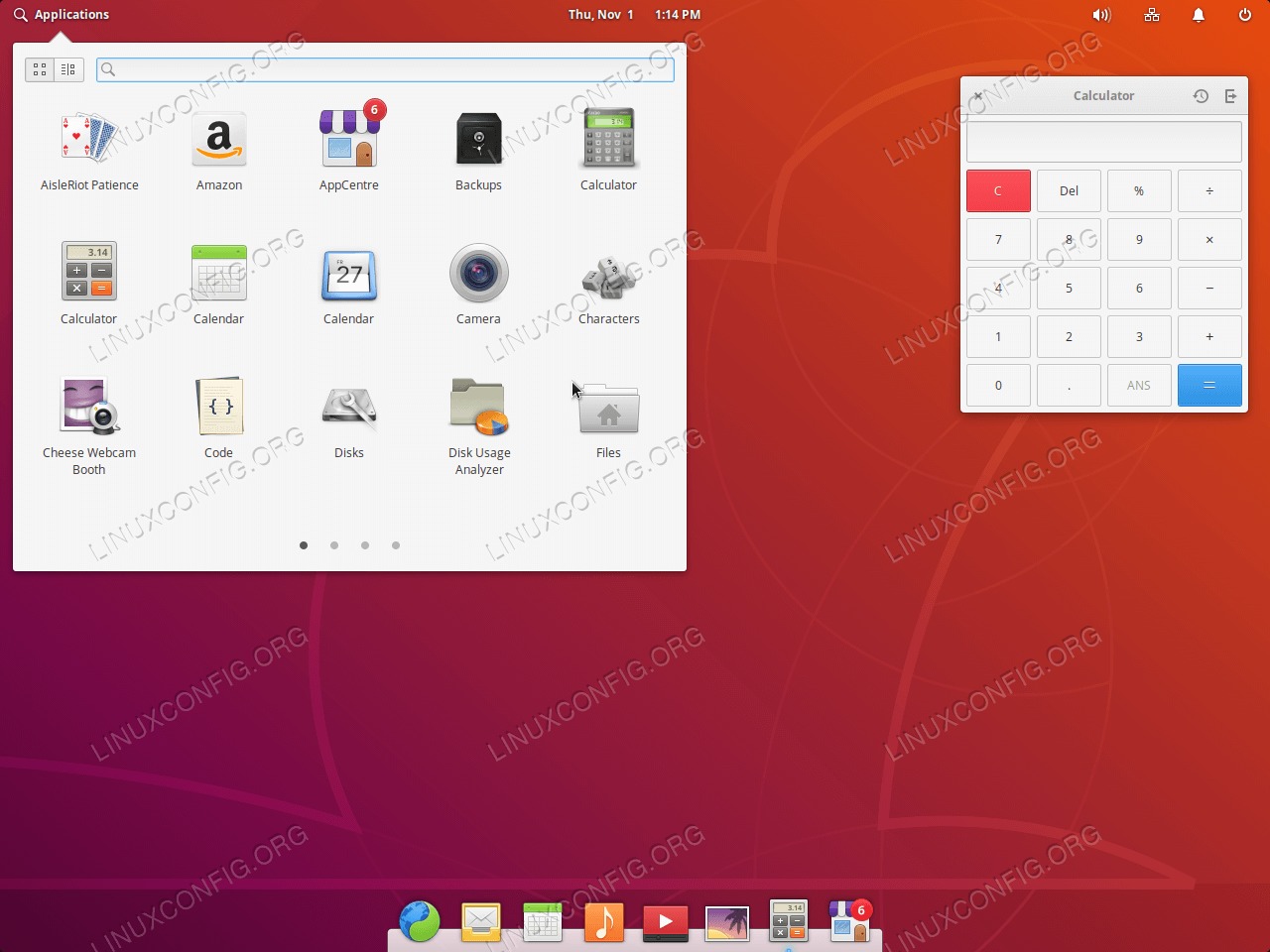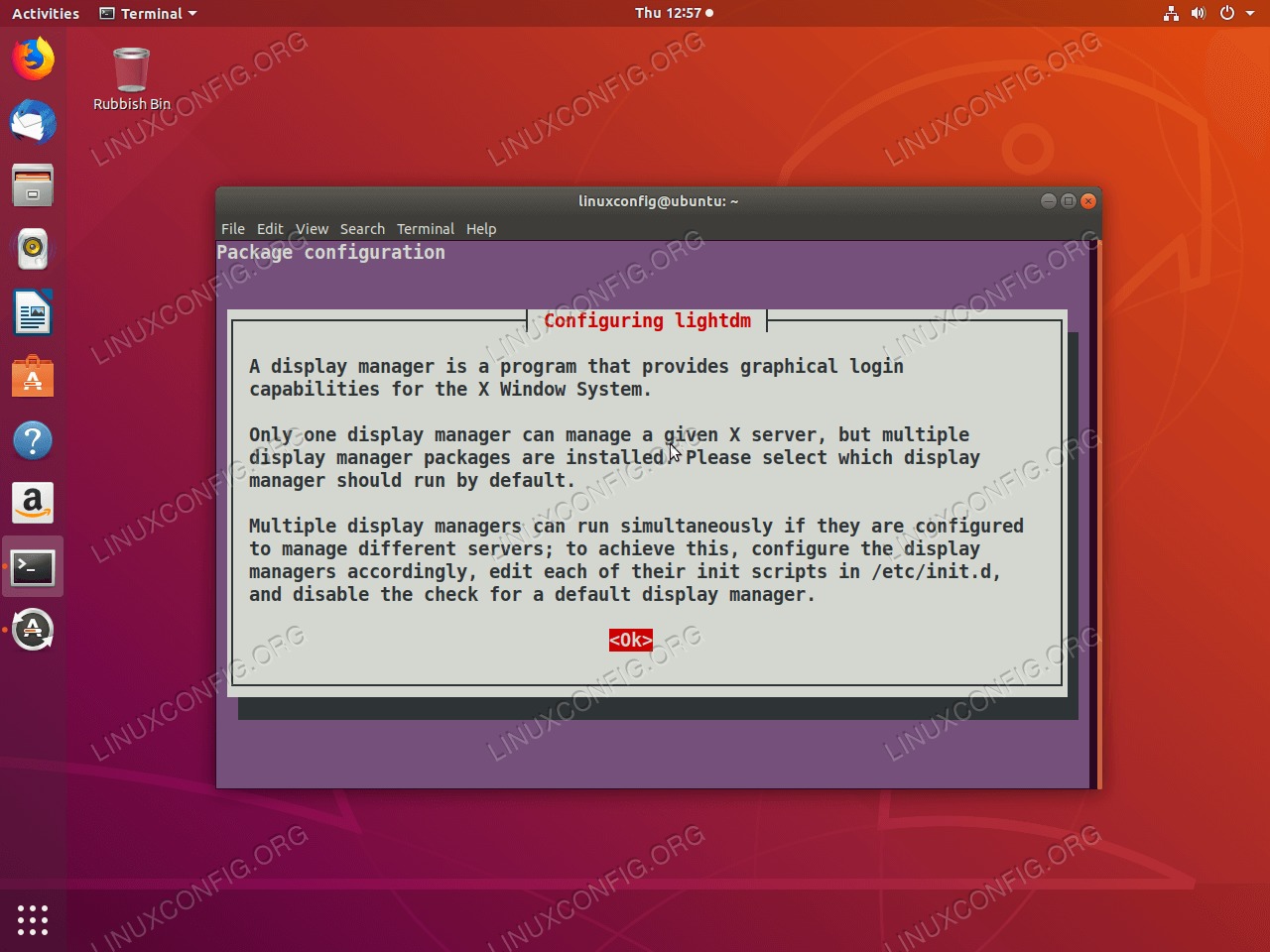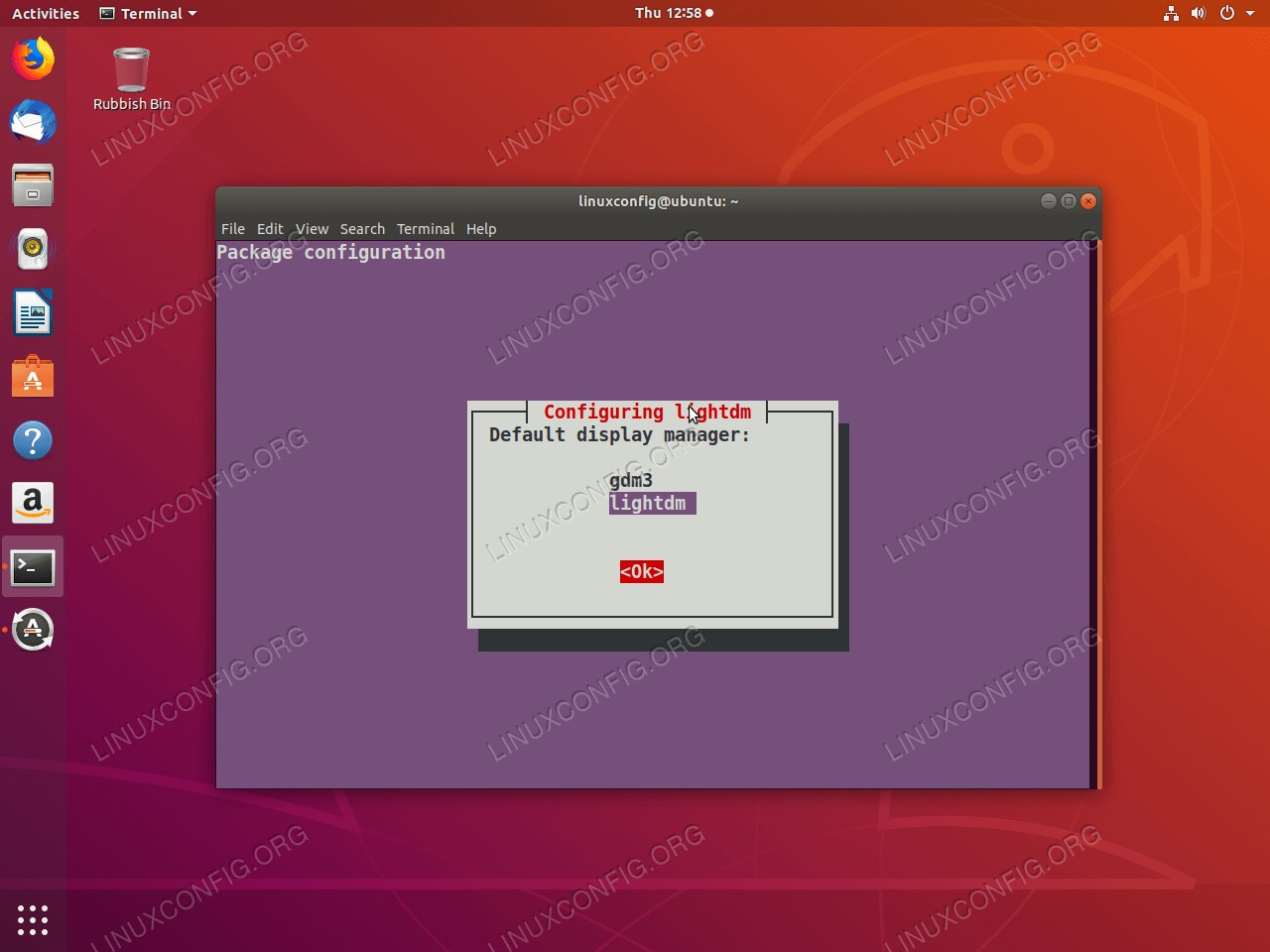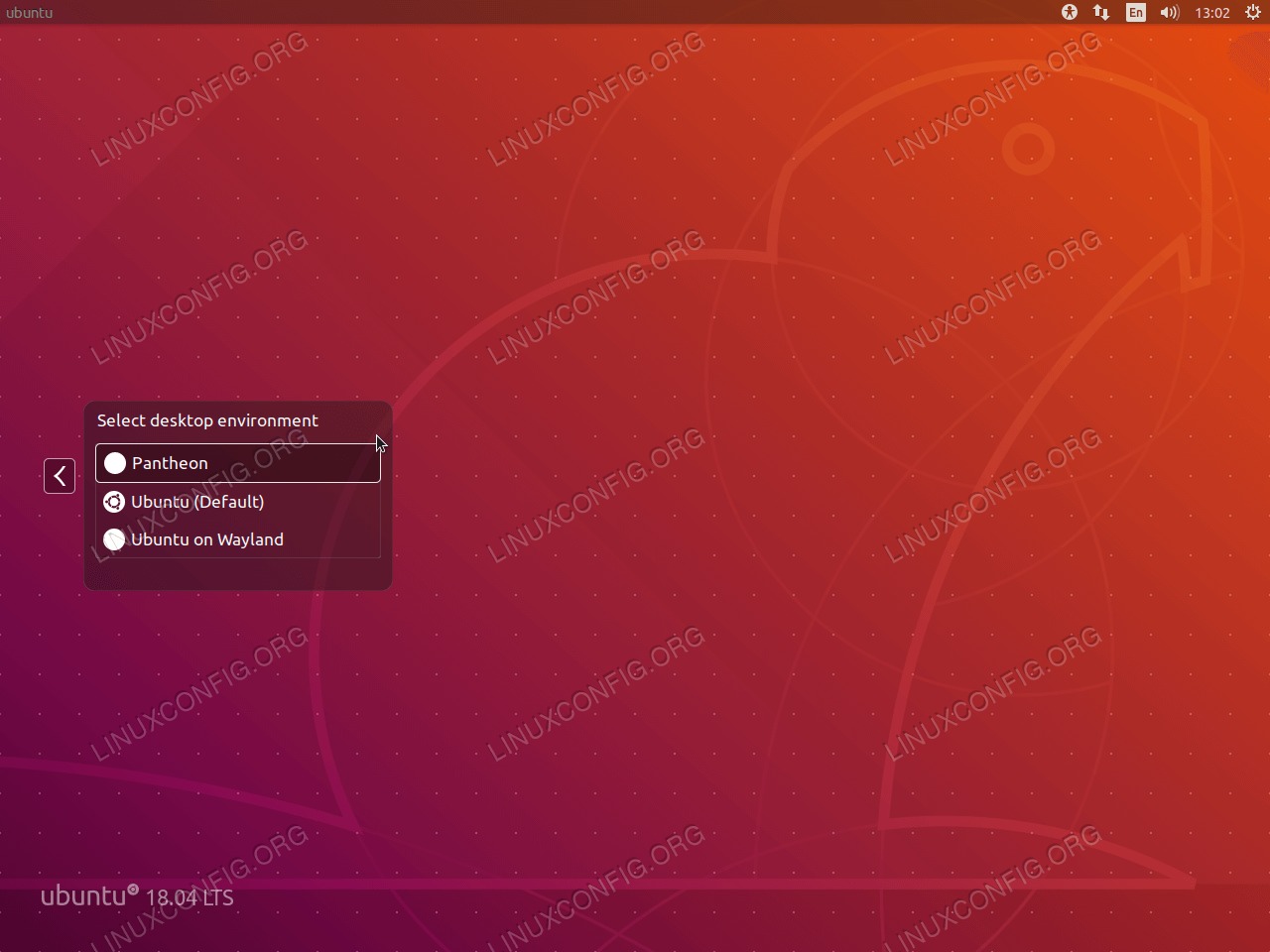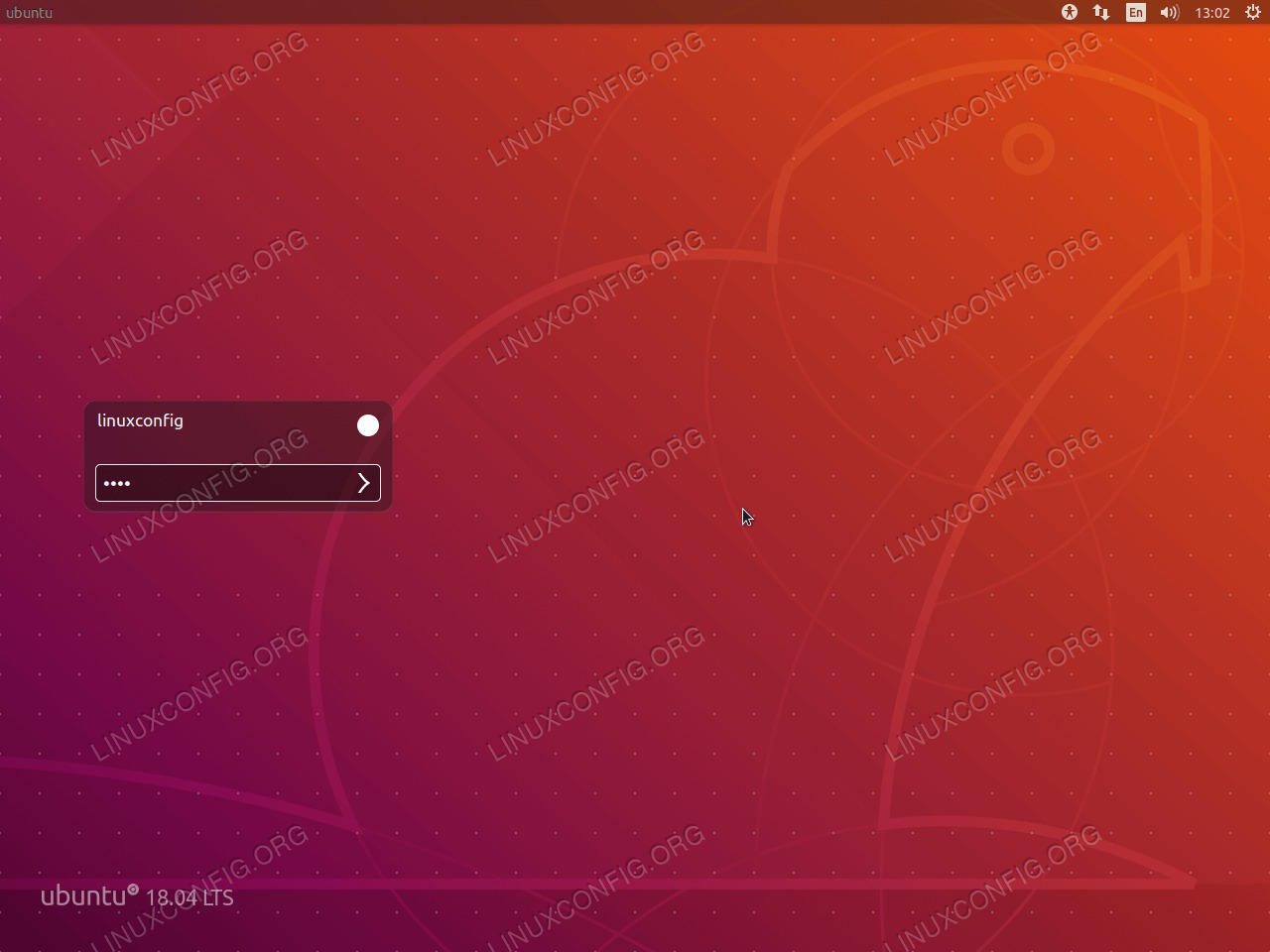Pantheon桌面是ElementaryOS Linux系统使用的默认桌面。它是hand-crafted,专门用于ElementaryOS Linux发行版,其结果是非常优美,快速执行和用户友好的桌面环境。
目前,Pantheon桌面尚未成为标准Ubuntu存储库的一部分。但是,可以通过在Ubuntu 18.04系统中启用官方的ElementaryOS PPA存储库来轻松安装它。
在本“如何在Ubuntu上安装Pantheon桌面”教程中,您将学到
- 如何添加ElementaryOS PPA存储库。
- 如何在Ubuntu 18.04上安装Pantheon桌面。
使用的软件要求和约定
| 类别 | 要求,约定或使用的软件版本 |
|---|---|
| 系统 | Ubuntu 18.04仿生海狸 |
| 软件 | 万神殿5.0 |
| 其他 | 以root身份或通过Linux特权访问Linux系统sudo命令。 |
| 约定 |
#-要求给出linux命令以root特权直接作为root用户执行或通过使用sudo命令$-要求给出linux命令以普通非特权用户身份执行 |
如何在Ubuntu 18.04 Linux桌面上安装Pantheon桌面
- 添加ElementaryOS PPA存储库:
$ sudo add-apt-repository ppa:elementary-os/stable - 开始Pantheon Desktop安装
- 选择默认显示管理器。 Pantheon桌面将尝试安装
lightdm作为默认的显示管理器。选择
lightdm并击中OK纽扣 - 重新启动系统。
- 选择默认桌面环境作为Pantheon桌面。
(adsbygoogle = window.adsbygoogle || [])。push({}); - 输入用户凭证并登录:
- 成功登录后,现在应该可以看到Pantheon桌面环境了。请享用!
(adsbygoogle = window.adsbygoogle || [])。push({});
$ sudo apt install elementary-desktop